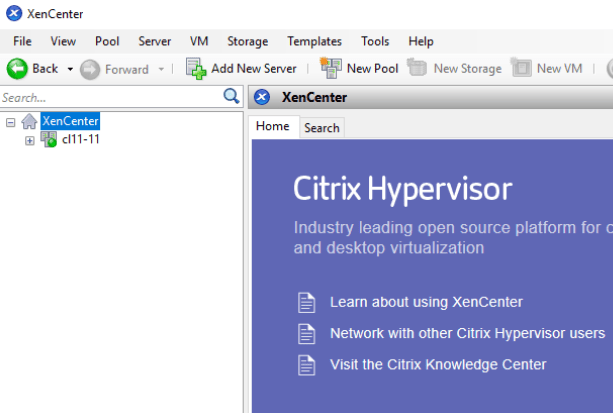- У раним издањима оперативног система Виндовс 11 корисници су пријавили неколико грешака, док су неки проблеми имали чак и на главној верзији.
- Осим грешака због хардверске компатибилности које може бити тешко поправити, многе софтверске грешке се лако поправљају.
- Да бисмо почели да решавамо овај проблем, деактивираћемо неке системске услуге и мењати системске поставке.
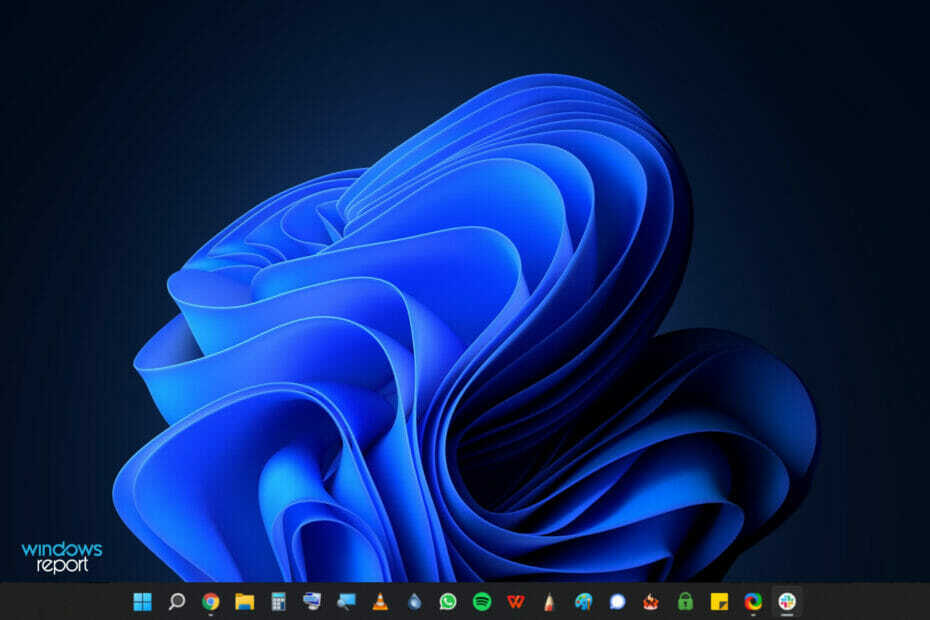
ИксИНСТАЛИРАЈТЕ КЛИКОМ НА ДАТОТЕКУ ЗА ПРЕУЗИМАЊЕ
Овај софтвер ће поправити уобичајене рачунарске грешке, заштитити вас од губитка датотека, малвера, квара хардвера и оптимизовати ваш рачунар за максималне перформансе. Решите проблеме са рачунаром и уклоните вирусе сада у 3 једноставна корака:
- Преузмите алатку за поправку рачунара Ресторо који долази са патентираним технологијама (доступан патент овде).
- Кликните Започни скенирање да бисте пронашли проблеме са Виндовс-ом који би могли да изазову проблеме са рачунаром.
- Кликните Поправи све да бисте решили проблеме који утичу на безбедност и перформансе вашег рачунара
- Ресторо је преузео 0 читаоци овог месеца.
Ако сте изабрали да надоградите свој оперативни систем на Виндовс 11, можда сте ту и тамо наишли на неколико грешака. Срећом, они нису много важни, али ипак утичу на вашу способност да ефикасно користите ОС.
Једна од најзначајнијих карактеристика оперативног система Виндовс 11 је његов чист дизајн интерфејса који је једноставан за коришћење. Нова трака задатака пружа пречице за почетни мени, виџете, иконе апликација и још много тога.
За детаљан водич о свим функцијама које има нови ОС, обавезно истражите наше поређење Виндовс 11 и Виндовс 10.
Неки корисници су пријавили да њихова нова Виндовс 11 трака задатака не ради на њиховом другом монитору или да се трака задатака уопште не учитава, без обзира на то коју врсту подешавања монитора користе.
Други доживљавају да се иконе не појављују на траци задатака оперативног система Виндовс 11, што опет може изазвати много нежељени стрес и компликације, док су неки корисници добили да трака задатака не ради након извођења ажурирање.
Шта може узроковати да Виндовс 11 трака задатака не ради при покретању?
Иако су разлози присутни у великом броју могућности, проблем са траком задатака у оперативном систему Виндовс 11, без обзира на то како се представља, има неке уобичајене покретаче:
- Процес се аутоматски затвара
- Оштећење системске датотеке
- Проблеми са универзалном Виндовс платформом
- Неисправна ажурирања
Без обзира који од горе наведених случајева вам се чини познатим, наш чланак би требао бити од помоћи у том погледу, па га обавезно погледајте у цијелости.
Како могу да поправим да се трака задатака у оперативном систему Виндовс 11 не приказује?
1. Поново покрените рачунар
- притисните Победити + Икс кључеве и изаберите Таск Манагер.
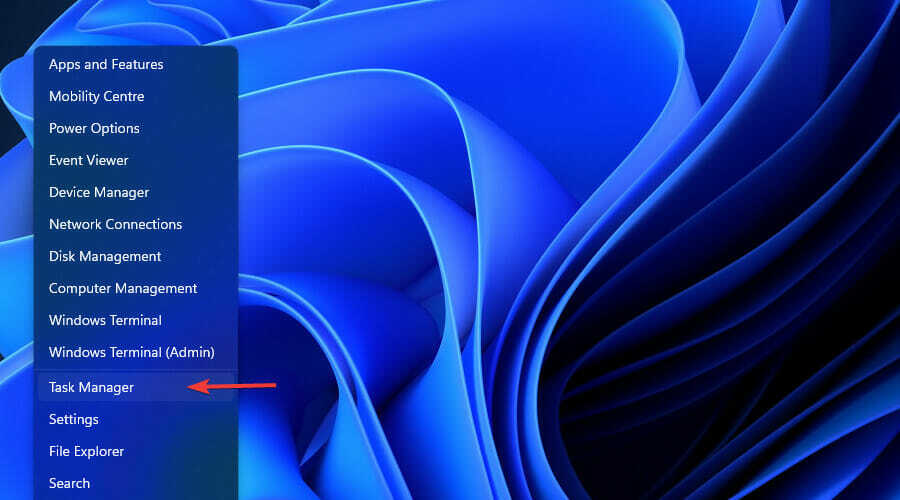
- Иди на Филе, а затим изаберите Покрените нови задатак.
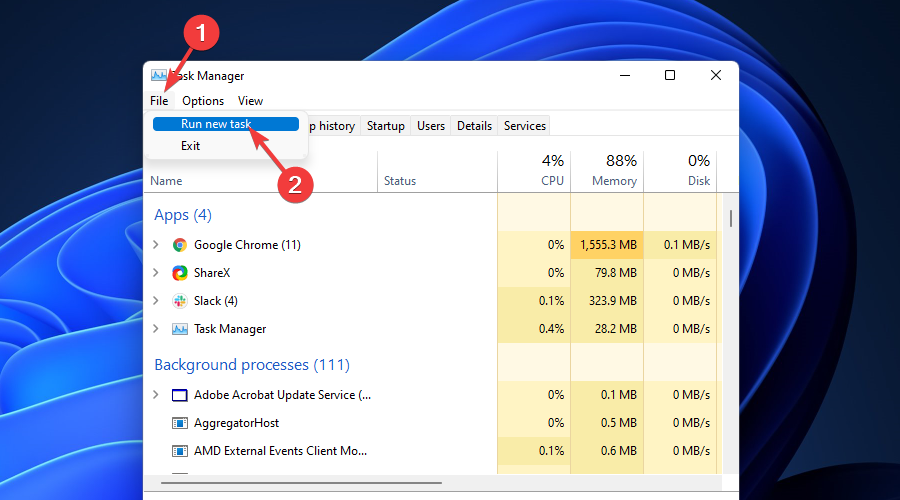
- Унутар искачућег прозора откуцајте цмд затим кликните ок.
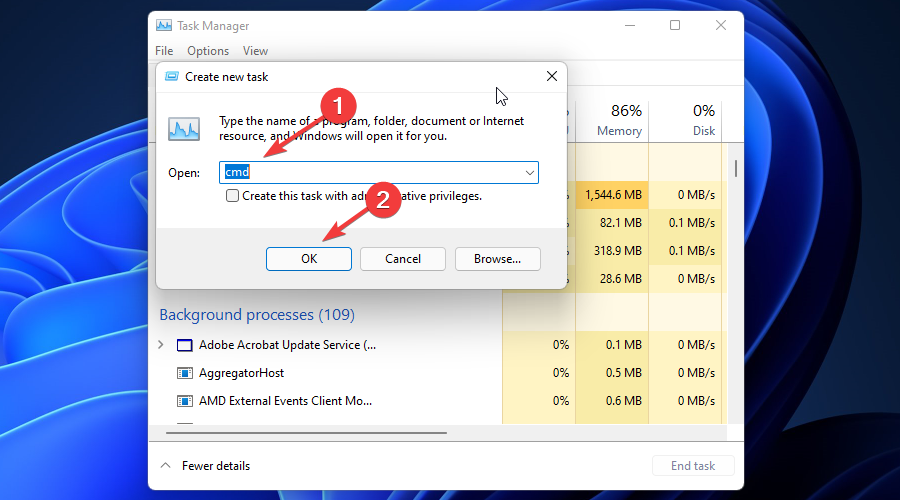
-
Копирајте, а затим налепите овај код на свој ЦМД:
рег делете ХКЦУ\СОФТВАРЕ\Мицрософт\Виндовс\ЦуррентВерсион\ИрисСервице /ф && схутдовн -р -т 0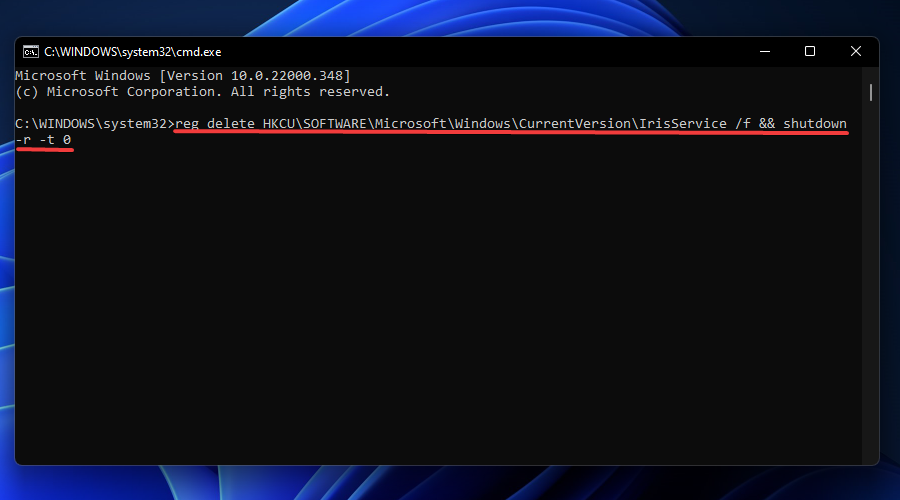
- Хит Ентер.
- Ваш уређај ће се поново покренути.
- Проверите да ли трака задатака ради, а ако не, пређите на следеће решење.
2. Ресетујте свој сат
- притисните Победити + Р кључеви.
- Тип цонтрол.еке затим кликните ок.
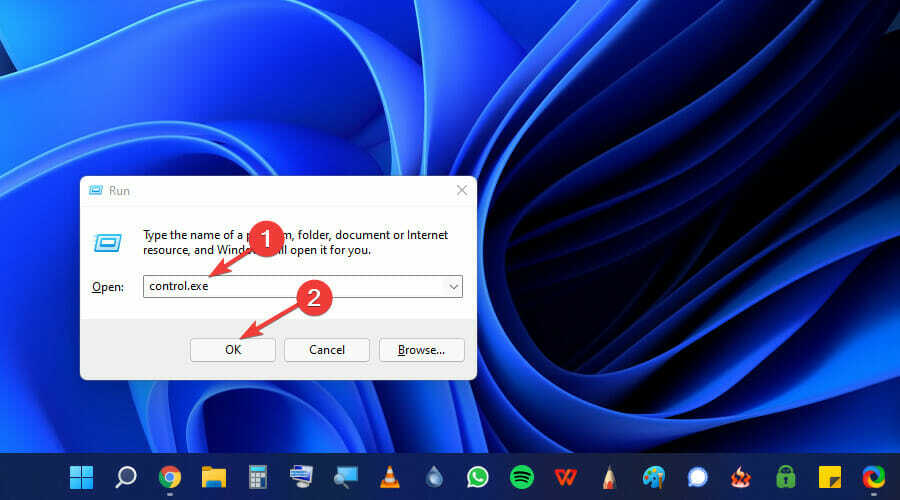
- Кликните Сат и регион дугме.
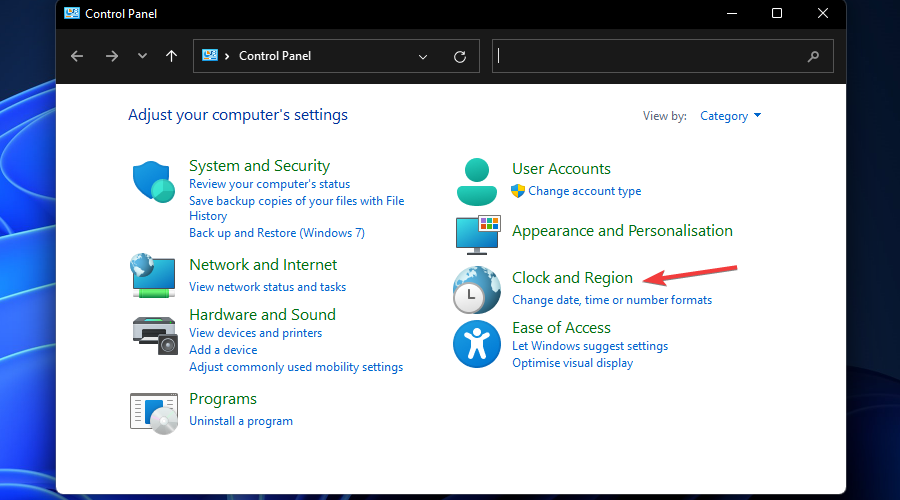
- Изабери Подесите време и датум.
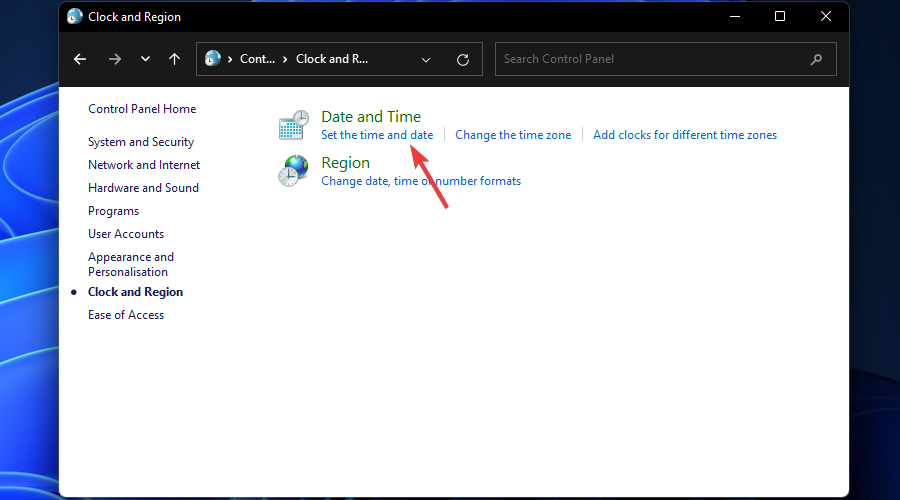
- Кликните Картица времена на Интернету.
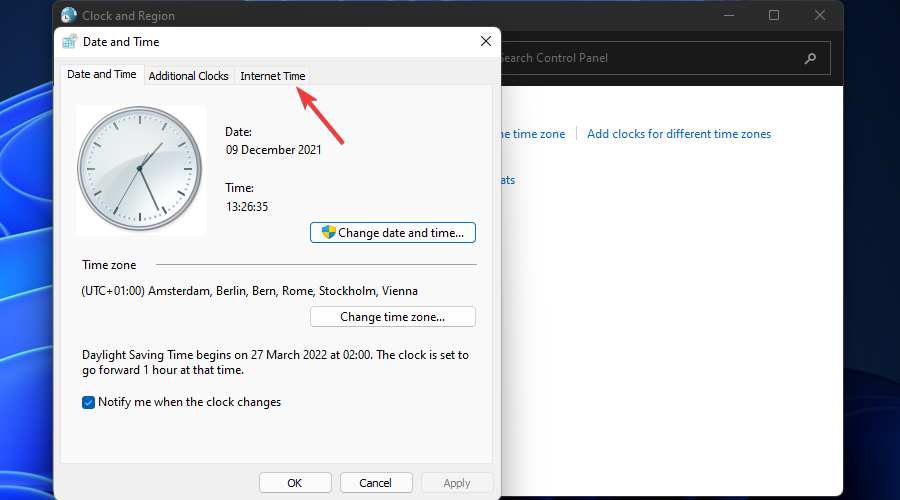
- Изаберите Промени подешавања.
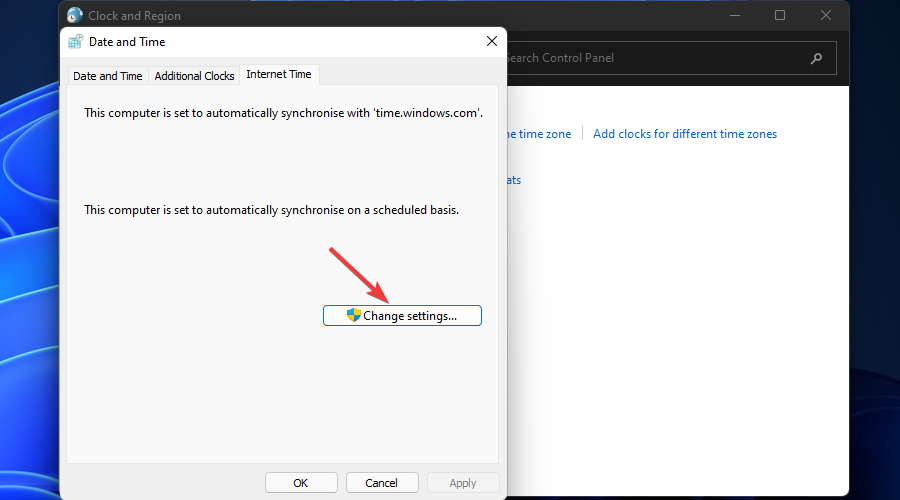
- Кликните на Синхронизујте се са интернет сервером времена да га поништите, а затим кликните ок.
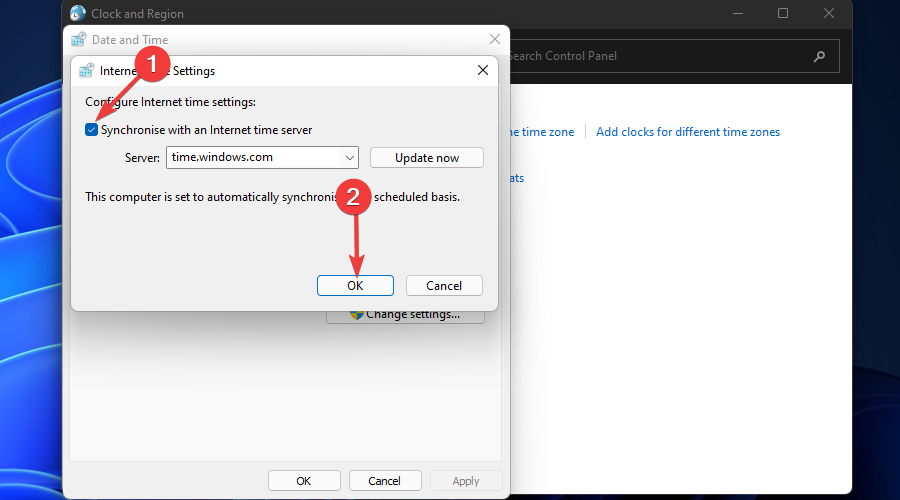
- Вратите се на Картица Датум и време затим кликните Промените датум и времее.
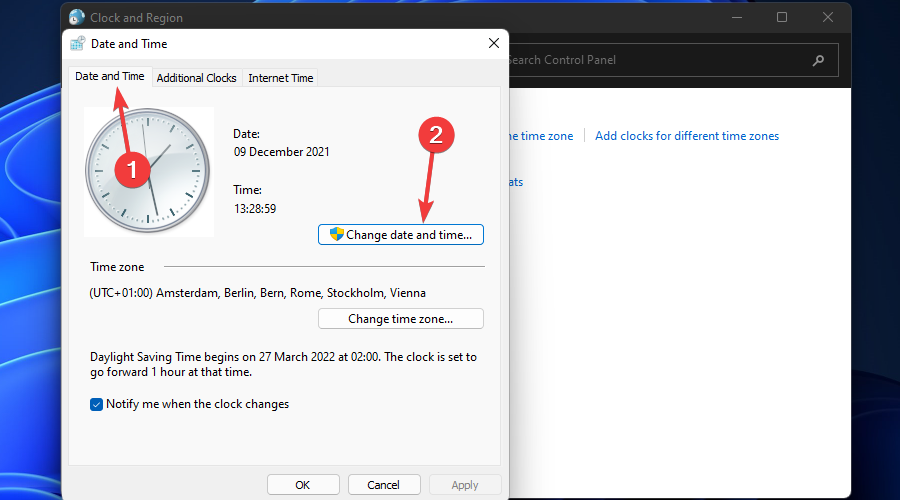
- Подесите датум на неколико дана у будућности и кликните ок.
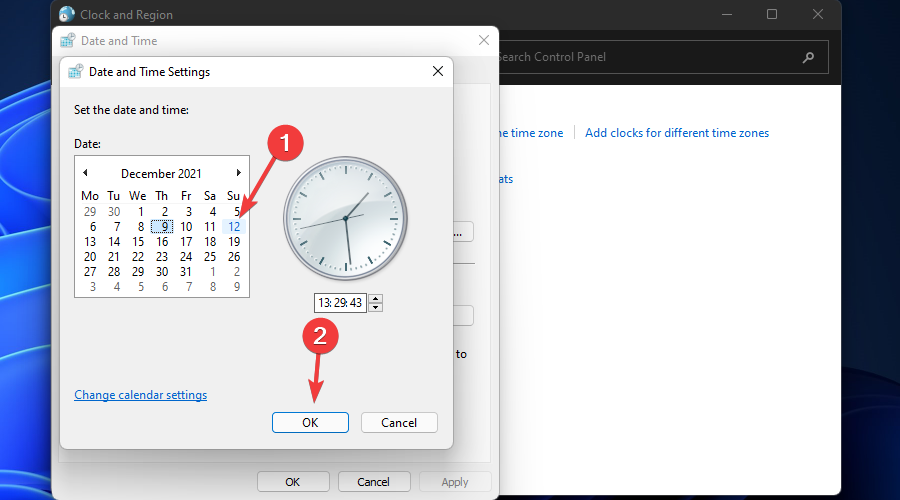
- Поново покрените рачунар и поново поставите тачан датум.
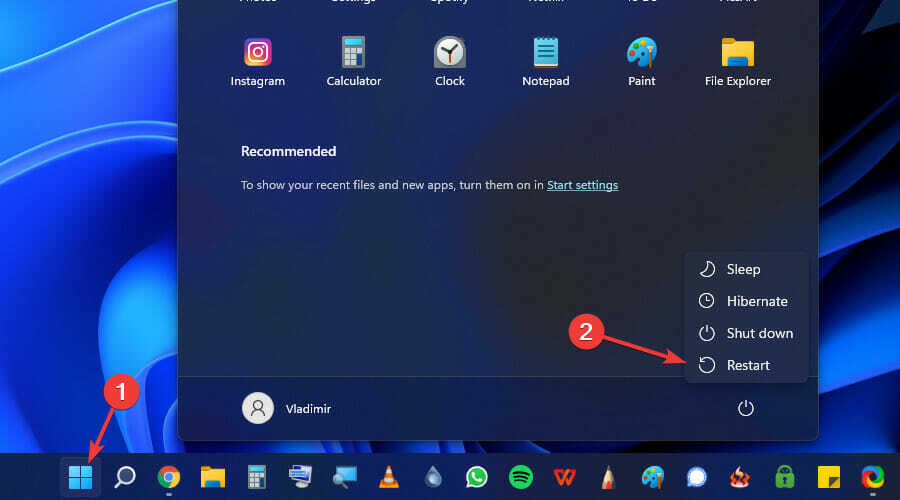
3. Поправи системске датотеке
- Погоди Победити + Икс дугмад и изаберите Виндовс терминал (администратор).
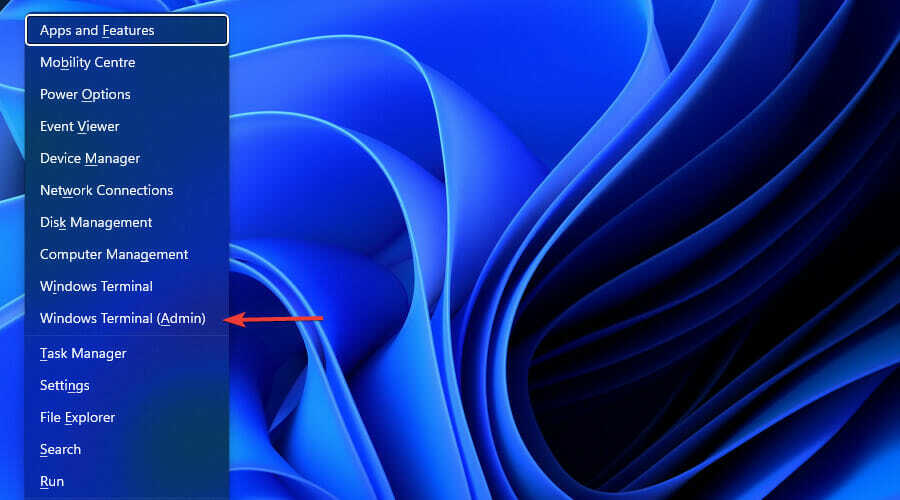
- Сада откуцајте ове команде како бисте били сигурни да сте погодили Ентер после сваког:
Дисм /Онлине /Цлеануп-Имаге /СцанХеалтх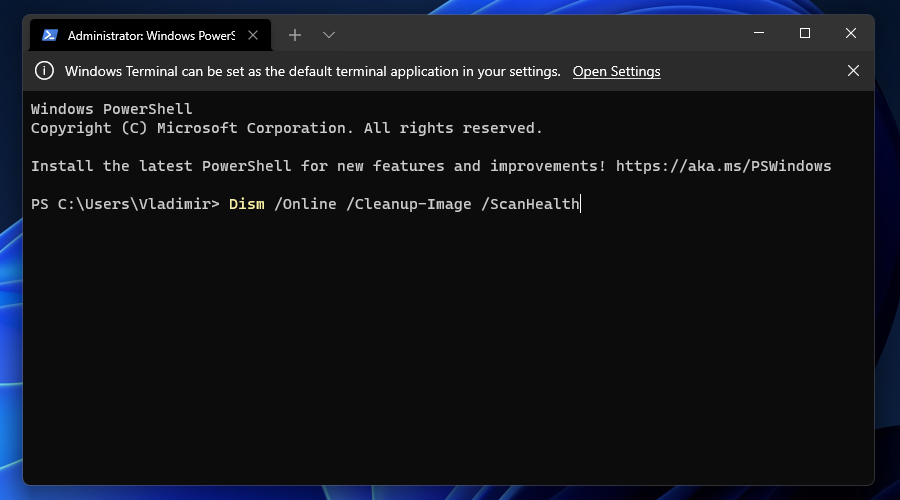
Дисм /Онлине /Цлеануп-Имаге /РестореХеалтх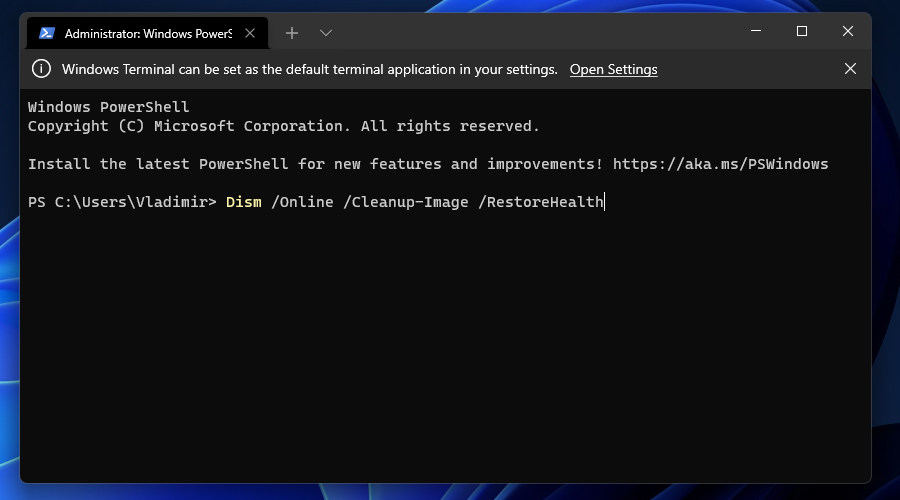
сфц /сцаннов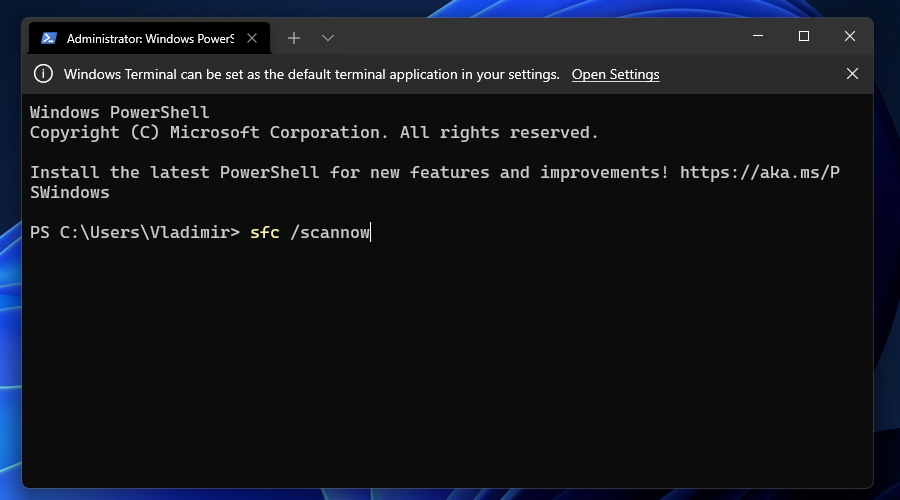
- Поново покрените рачунар. Трака задатака би требало да ради када се рачунар поново покрене.
Поред тога, предлажемо Ресторо као аутоматизовано решење за поправку оштећених датотека са вашег рачунара. Скенираће цео систем и за кратко време заменити покварене системске датотеке другим функционалним.
4. Реинсталирајте универзалну Виндовс платформу (УВП)
- Погоди Виндовс + Икс тастере и кликните Виндовс терминал (администратор) са листе.
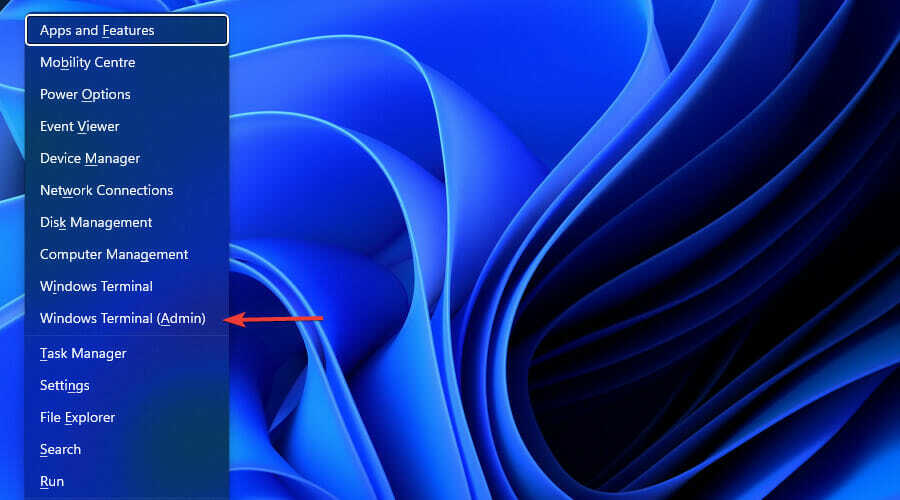
- Копирајте, а затим налепите ову команду и притисните Ентер:
Гет-АппкПацкаге -АллУсерс | Фореацх {Адд-АппкПацкаге -ДисаблеДевелопментМоде -Регистер “$ ($ _. ИнсталлЛоцатион) \ АппКСМанифест.кмл”}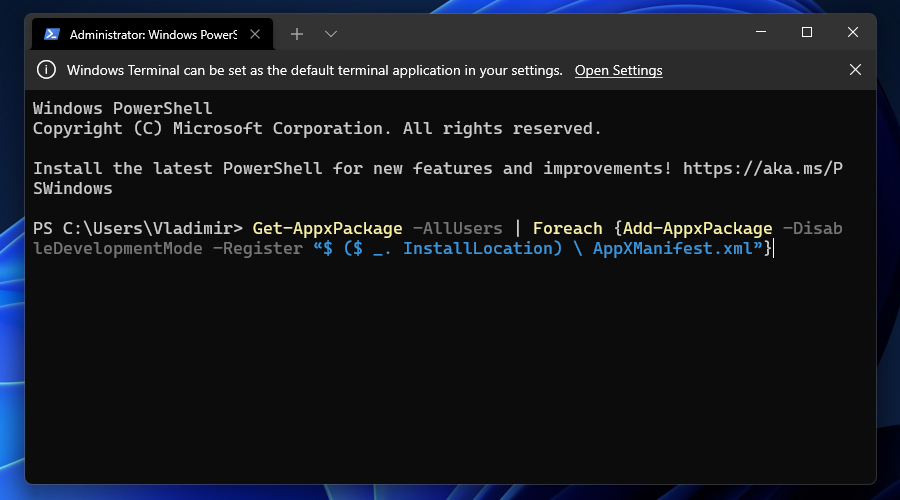
Белешка: Можда ћете видети неколико црвених линија док се наредба извршава. Не брините, сачекајте неколико минута да се извршење заврши.
- Поново покрените рачунар.
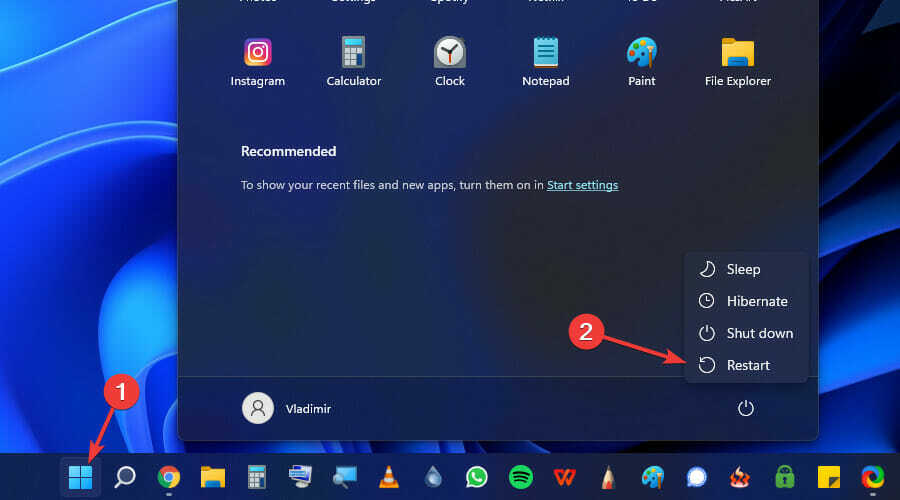
5. Поново покрените одређене услуге
- Кликните десним тастером миша на Почетак дугме и изаберите Таск Манагер.
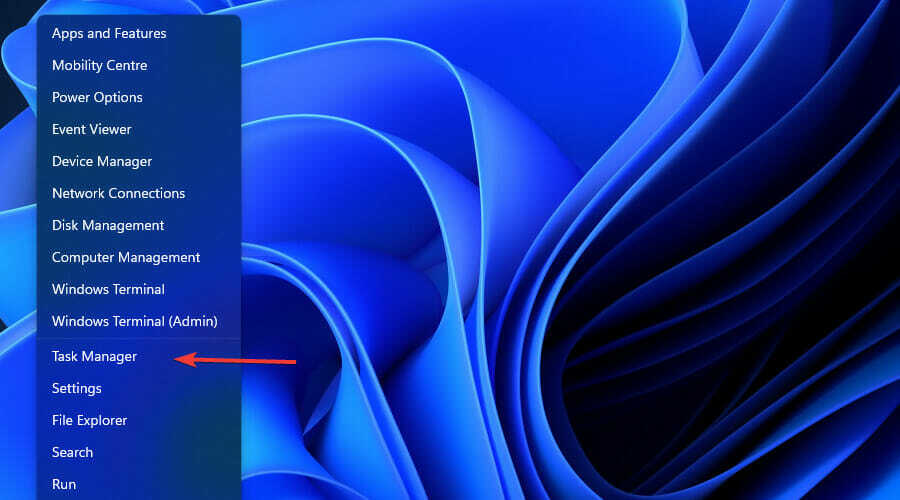
- Кликните Процеси таб.
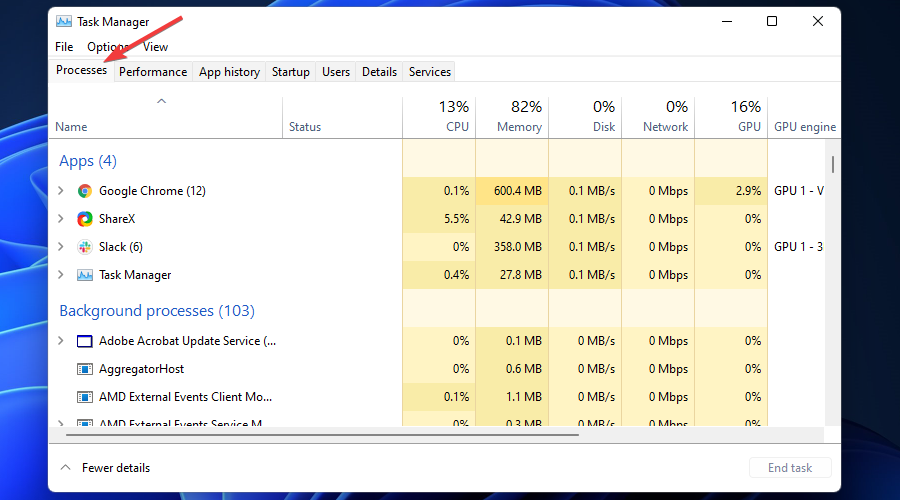
- Лоцирајте Услуга Виндовс Екплорер.
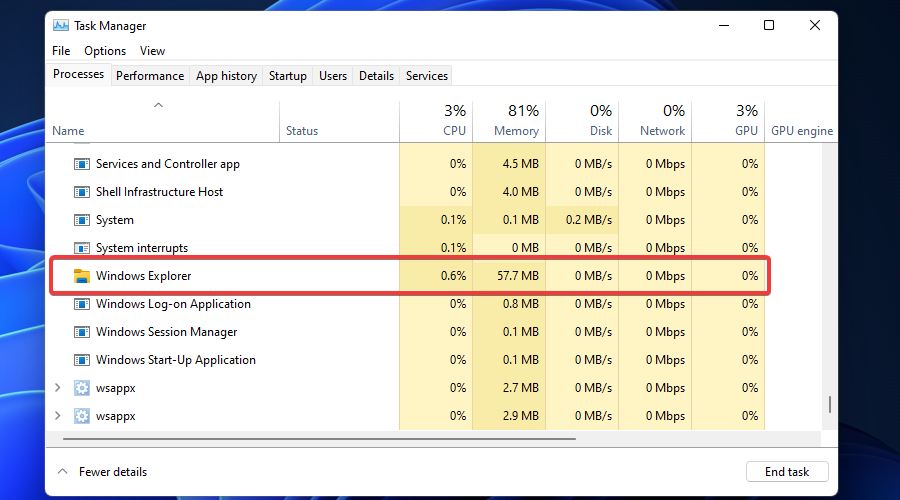
- Кликните десним тастером миша на њега и изаберите Поново покренути.
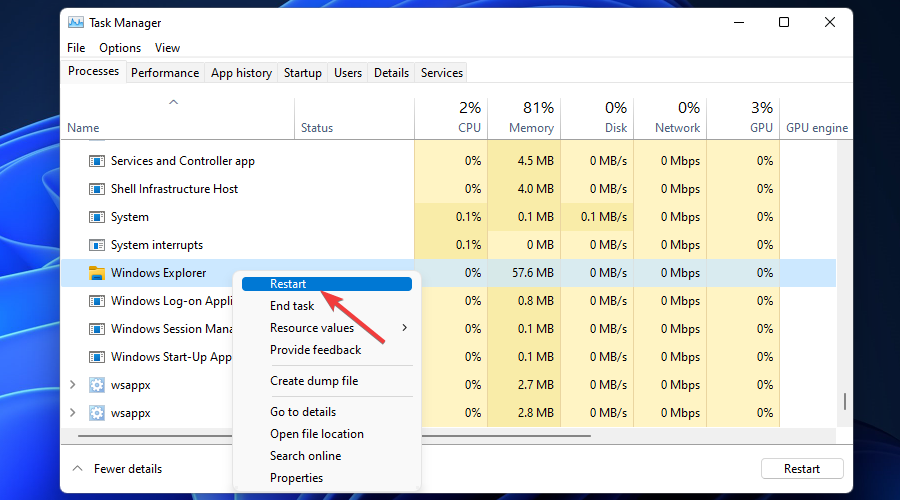
- Пребаците се на Детаљи на картици, пронађите доле наведене услуге и притисните дугме Заврши задатак за сваку од њих:
СхеллЕкпериенцеХост.еке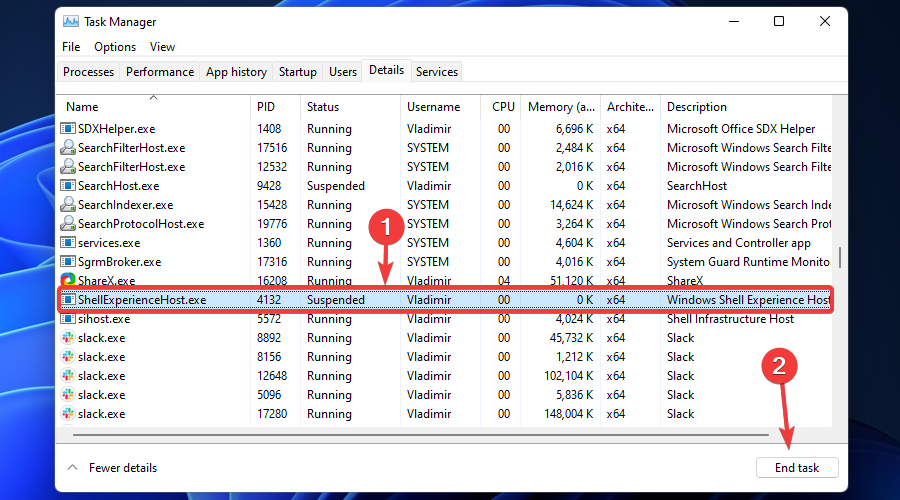
СеарцхИндекер.еке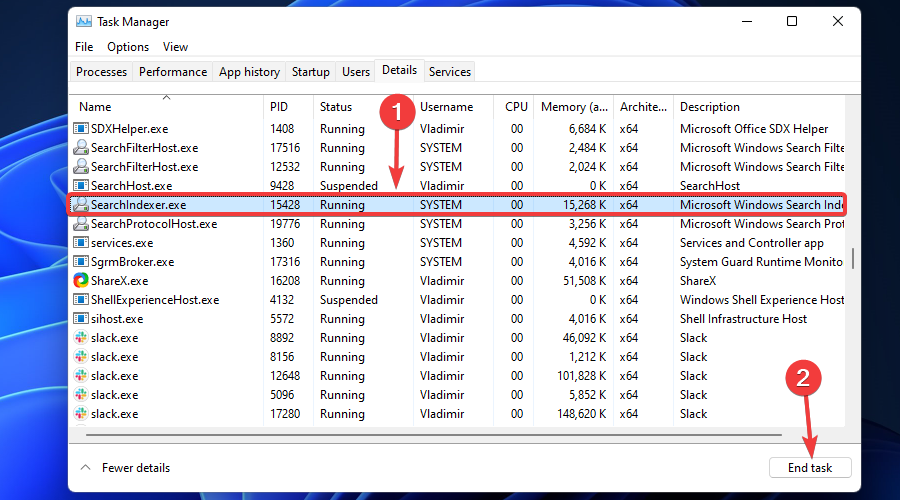
СеарцхХост.еке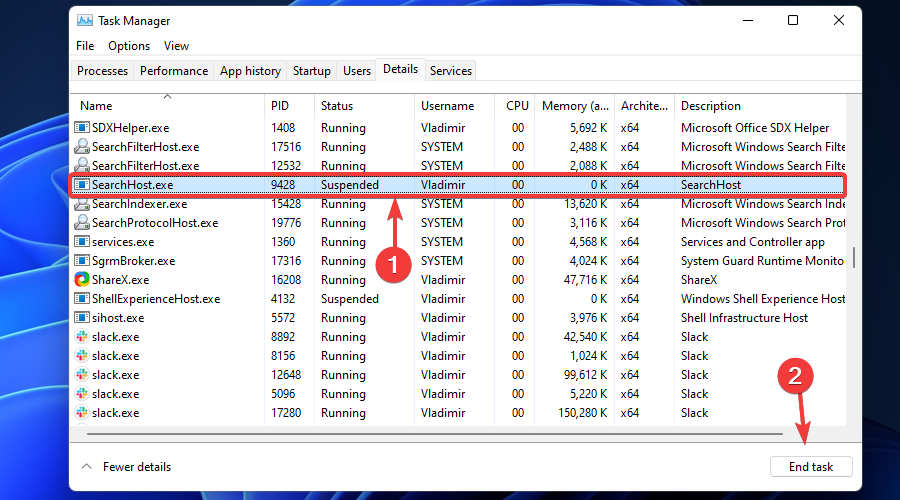
РунтимеБрокер.еке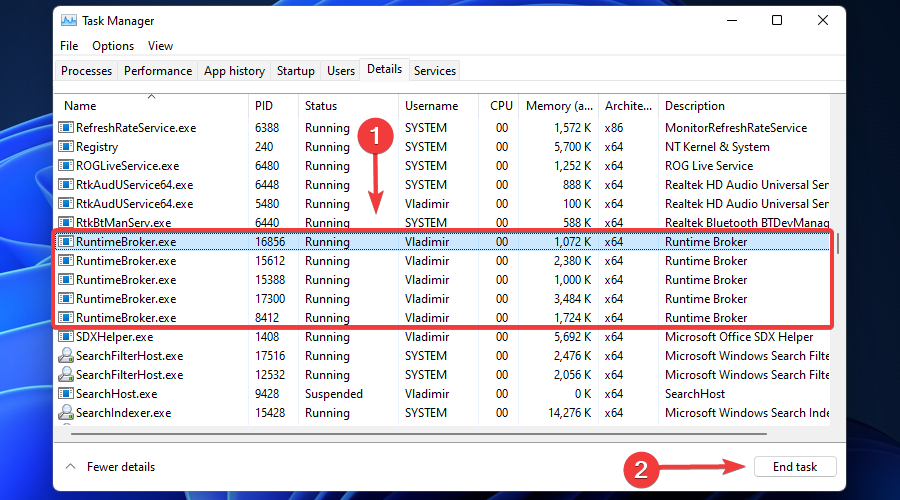
6. Деинсталирајте ажурирања
- притисните Победити + Икс кључеве и изаберите Таск Манагер.
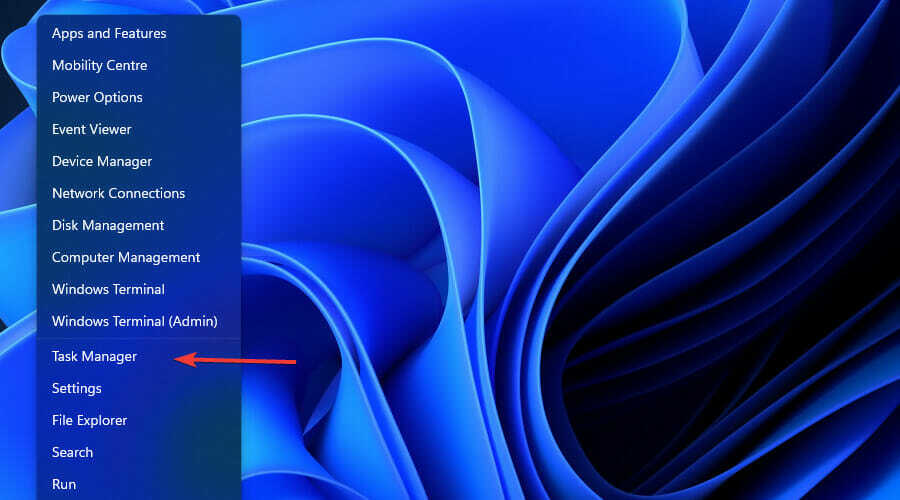
- Кликните Филе онда Покрените нови задатак.
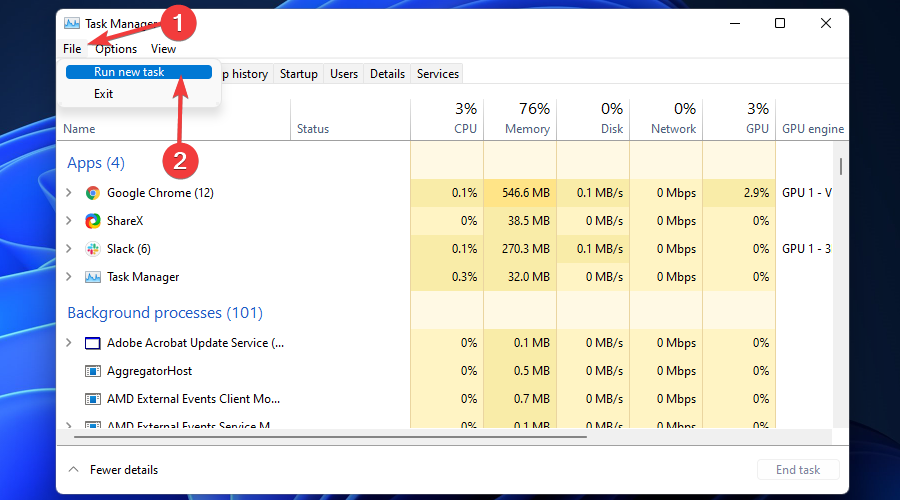
- Унутар искачућег типа цонтрол.еке, а затим кликните Ок.
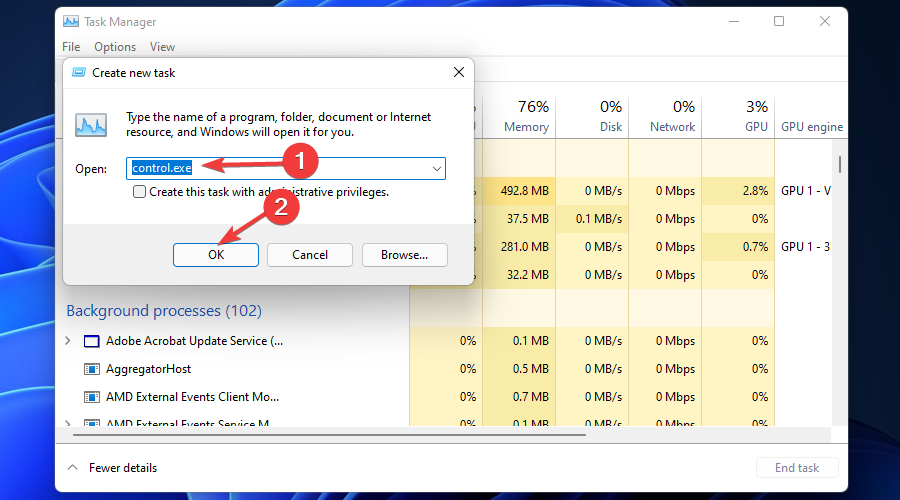
- У прозору Цонтрол панел кликните Програми.
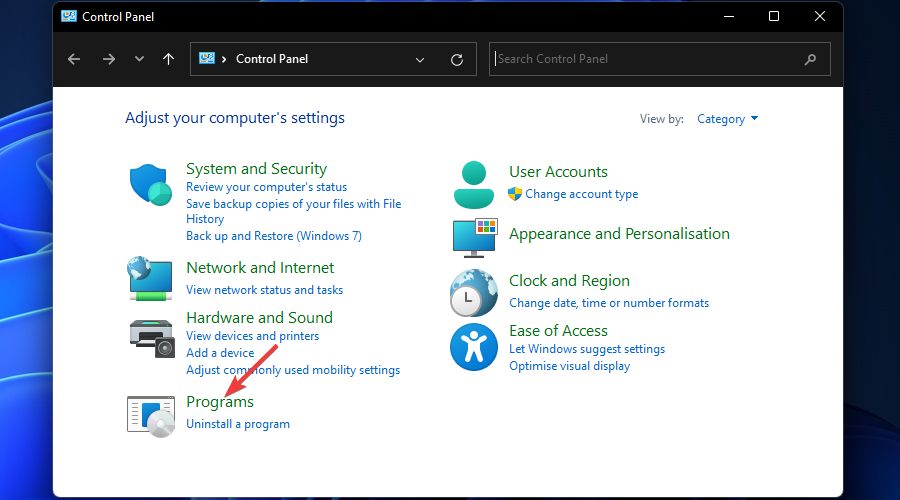
- Испод Програми и функције, кликните Погледајте инсталиране исправке.
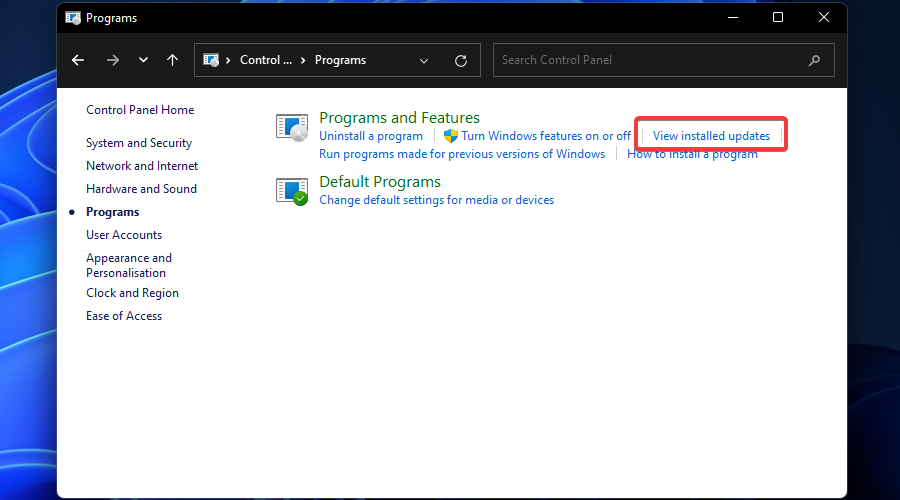
- Кликните десним тастером миша на Ажурирање за Мицрософт Виндовс (КБ5006050) затим га деинсталирајте.
- Поново покрените рачунар. Трака задатака би требало да ради у реду након поновног покретања.
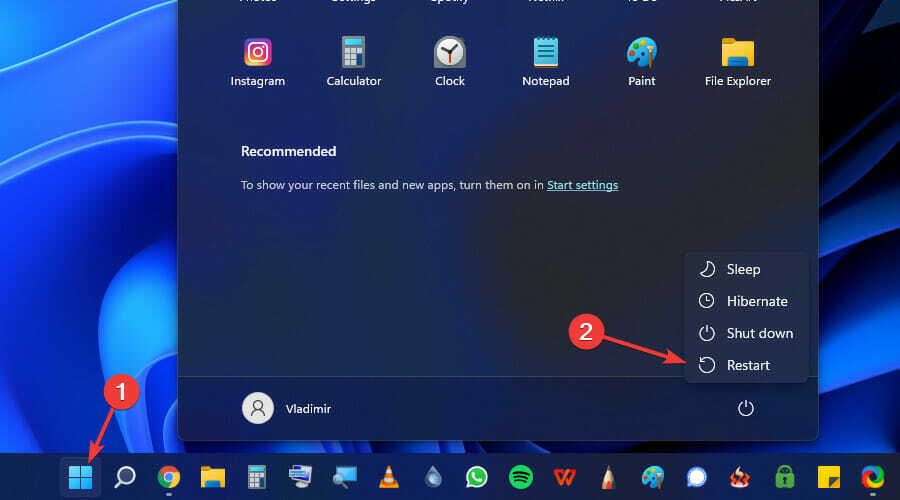
Као што видите, ако трака задатака у оперативном систему Виндовс 11 не ради, потребно је да следите неке кораке, али то обично функционише са одличним резултатима.
Без обзира да ли трака задатака оперативног система Виндовс 11 не реагује или ако престане да ради, ова решења би требало да буду од помоћи.
Надамо се да вам овај пост пружа решење за ваш проблем. Слободно користите одељак за коментаре у случају да имате питање на које желите да одговоримо.